@sledhammer:
@kalle666:
Danke, dass ihr dran geblieben seid und mich unterstützt habt

Letztenendes konnte ich das Problem doch tatsächlich lösen, siehe Bild...

Interessanterweise ist der Unterschied zum nativen NVMe-Treiber aus Mircosoft nicht nur mess-, sondern auch spürbar.
Installationen (also Schreiboperationen, wo es ja unter dem STORNVME von MS hapert) gehen um ein vielfaches schneller.
Leider erreiche ich immer noch nicht deine Leistung, sledhammer, aber es ist ein riesiger Sprung.
By the way: Den Samsung-Treiber in eine gemoddete W7-ISO einzubinden funktioniert nicht,
ich habe vorhin dezent gefrustet vor einem frischen Windows OHNE Samsung Treiber gesessen

Kalle, ich würde deinen Thread gerne noch einmal kurz missbrauchen:
Für alle, welche die SM961 ihr Eigen nennen, Windows 7 installieren möchten und auch die volle Geschwindigkeit wollen: (erst alles lesen!)
Grundsätzlich sollte die gleiche Vorgehensweise auch bei der SM951 funktionieren...
Bei Windows 10 einfach nur die Punkte 5), 6), und 7) befolgen.
1)
Installiert Windows 7 mit einer gemoddeten ISO, wie hier beschrieben
https://www.tobias-hartmann.net/2016/04/anleitung-windows7-pcie-nvm-ssd-installieren/
Die Anleitung ist allerdings noch verbesserungswürdig, daher:
1.1)
Wie in der Anleitung unter Punkt 2 im roten text beschrieben wird, müsst ihr für den UEFI Modus
(entgegen anderer Meinungen empfehle ich ihn, da er um einiges schneller bootet und arbeitet als Legacy)
die Datei bootx64.efi in den Windows 7 Ordner einfügen.
Der in der Anleitung angegebene Pfad ist allerdings unvollständig.
Ihr müsst unter \efi\ erst den Ordner
boot händisch erstellen und dort dann die bootx64.efi einfügen. Dann klappt es auch
 1.2)
1.2)
Ich empfehle dringend, den Punkt 7 in der Anleitung noch "aufzubohren".
In der Theorie reicht das Update KB2990941, um den nativen NVMe-Support in der Installtion zu gewährleisten.
Doch ein keiner Kniff erspart danach jede Menge Zeit:
Ladet euch auf der Microsoft-Website (einfach die KB-Nummern googeln) noch folgende Updates herunter:
KB3087873 (für verbesserten NVMe-Support von Samsung SSDs)
KB3102810 (Hotfix für den Updatedienst unter Windows, das suchen der Updates dauert damit nur noch einen Bruchteil der eigentlichen Zeit)
1.3)
Unter Punkt 8 der Anleitung erspart ein Häkchen in einer Checkbox wieder viel Frust und Zeit.
Im Bereich links
Apply (oder Anwenden) noch oben den Haken bei
Create ISO-Image setzen.
Dann auf
Start klicken. Er fragt euch dann, wo die ISO gespeichert werden soll und wie sie heißen soll.
2)
Die erstellte ISO könnt ihr nun ganz einfach mit dem Tool
Rufus auf einen USB-Stick portieren
3)
Den PC abschalten, alle Festplatten, Laufwerke, etc bis auf den USB-Stick und die SM961 vom PC abstöpseln
4)
Windows 7 mittels des USB-Sticks installieren
5)
Auf dieser Webseite
Recommended AHCI/RAID and NVMe Drivers
unter Punkt H den
PURE Treiber für Samsung SM950Pro unter Windows 7 herunter laden und das Archiv entpacken
6)
Wenn ihr dann auf dem Desktop seid, den Gerätemanager aufrufen,
dort werdet ihr unter Speichercontroller den Eintrag
Standardmäßiger NVM-Express Controller finden.
Rechtsklick darauf,
Treibersoftware aktualisieren klicken,
Auf dem Computer nach Treibersoftware suchen klicken,
Aus einer Liste von Gerätetreibern auf dem Computer auswählen klicken, den Eintrag
Standardmäßiger NVM-Express Controller markieren,
auf
Datenträger klicken, im neuen Fenster auf
Duchsuchen klicken, zu dem zuvor aus dem Archiv entpacken Ordner navigieren
(es sollten sowohl ein 32-bit,-als auch ein 64-bit Ordner vorhanden sein; nehmt den, welches System ihr habt) und dort die
nvme.inf auswählen.
Pfad bestätigen, auf
Weiter klicken und die aufkommenden Warnmeldungen ignorieren.
Die Installation wird durchgeführt und anschließend sollte der NVMe-Controller von Microdoft verschwunden sein und stattdessen dort der Eintrag
Samsung NVMe Controller im Gerätemanager stehen.
7)
Ein Benchmarktool wie AS SSD Benchmark downloaden und über die rasend schnelle Geschwindigkeit freuen





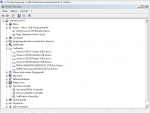


 wurde zwar gemeckert was von ist nicht geeignet, aber sie läuft ohne Stabilitätsprobleme.
wurde zwar gemeckert was von ist nicht geeignet, aber sie läuft ohne Stabilitätsprobleme.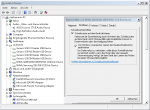
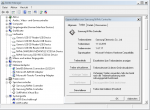


 Treibersoftware aktualisieren-Auf dem Computer nach Treibersoftware suchen-Aus einer Liste von Gerätetreibern auf den Computer auswählen-Datenträger-Durchsuchen-Ordner mit dem Treiber und nvme.inf öffnen
Treibersoftware aktualisieren-Auf dem Computer nach Treibersoftware suchen-Aus einer Liste von Gerätetreibern auf den Computer auswählen-Datenträger-Durchsuchen-Ordner mit dem Treiber und nvme.inf öffnen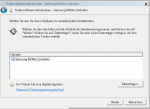
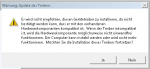
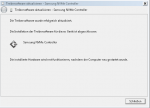



 denn mein Asus Z170 Pro Gaming ist schon wieder verkauft.
denn mein Asus Z170 Pro Gaming ist schon wieder verkauft.


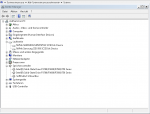




 Windows 7 auf einer Samsung SM961
Windows 7 auf einer Samsung SM961
